oppo 多次启动失败怎么办?
PO手机多次启动失败,可尝试以下多种解决方法:
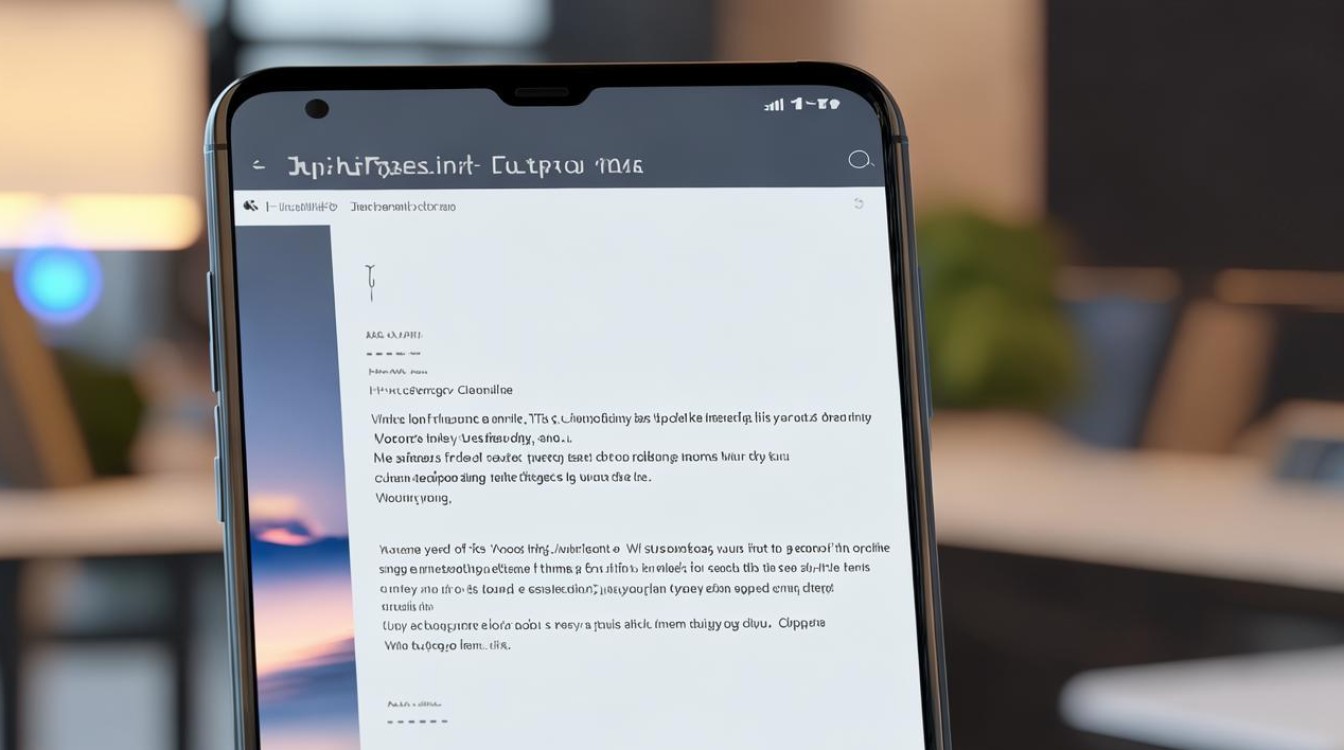
基础排查与操作
| 操作步骤 | 具体说明 | 预期效果 |
|---|---|---|
| 检查电量 | 确保手机连接原装充电器和数据线充电至少30分钟,观察充电指示灯或屏幕是否有反应。 | 排除因电量过低导致的无法开机问题。 |
| 强制重启 | 同时长按电源键+音量减键(部分机型为音量加键)约10秒,直到手机震动或出现OPPO标志。 | 解决系统卡顿或临时故障导致的启动失败。 |
| 进入恢复模式 | 关机状态下,长按电源键+音量减键进入恢复模式,选择“清除数据/恢复出厂设置”并确认。 | 清除缓存和用户数据,修复软件层面的故障。 |
进阶排查与修复
| 问题类型 | 解决方案 | 注意事项 |
|---|---|---|
| 硬件问题 | 检查SIM卡、物理损坏(如屏幕破裂、机身变形)。 | 若存在硬件损坏,需送至官方售后维修。 |
| 系统故障 | 尝试通过恢复模式升级系统固件(需提前下载对应ROM)。 使用OPPO官方工具(如ColorOS恢复工具)进行软件重置。 |
操作前备份数据,避免数据丢失。 |
| 第三方应用冲突 | 进入安全模式(长按关机键后按住音量减键)卸载近期安装的可疑应用。 | 安全模式下仅加载系统核心功能。 |
特殊情况处理
| 场景 | 操作建议 | 风险提示 |
|---|---|---|
| 手机无限重启但无法进入系统 | 尝试“音量减+电源键+Home键”组合进入调试模式(部分机型适用)。 | 不同机型操作可能差异较大,需谨慎尝试。 |
| 充电时无反应或指示灯异常 | 更换充电器/数据线,检查充电接口是否堵塞或损坏。 | 避免使用非原装配件导致电池损坏。 |
| ROOT或刷机后无法启动 | 通过Download模式(长按音量减+电源键)重新刷入官方固件。 | 自行刷机可能失去保修资格。 |
数据备份与预防建议
| 措施 | 实施方法 | 作用 |
|---|---|---|
| 定期备份 | 使用“云服务”或第三方工具备份联系人、照片等重要数据。 | 防止数据因故障丢失。 |
| 系统更新 | 在WiFi环境下及时安装官方推送的系统更新。 | 修复已知漏洞,提升稳定性。 |
| 硬件保护 | 避免手机跌落、进水,使用防摔壳和贴膜。 | 减少物理损坏风险。 |
FAQs
恢复出厂设置后数据还能找回吗?
恢复出厂设置会清除所有用户数据(如照片、联系人、应用等),且无法通过手机直接恢复,建议操作前通过“云服务”或电脑备份数据,若未备份,可尝试使用专业数据恢复工具(需手机能正常连接电脑),但成功率较低。
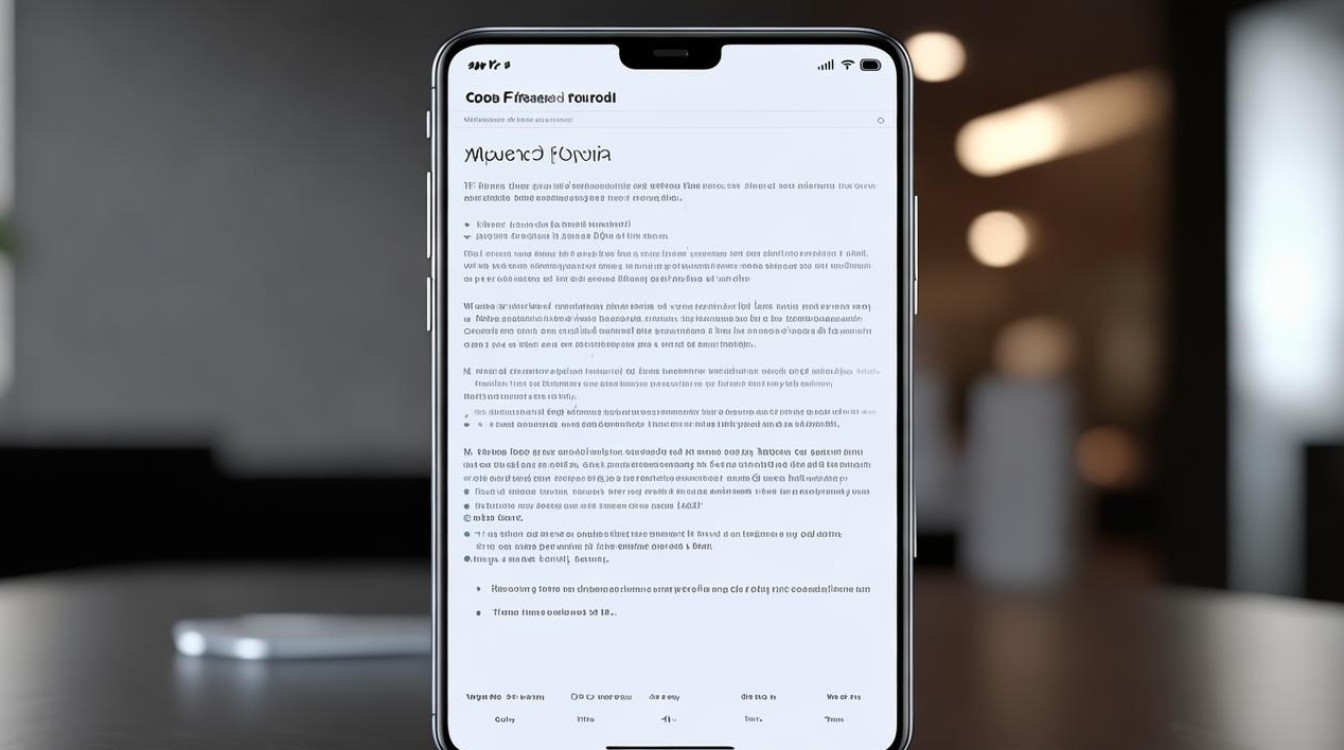
如果以上方法均无效,该怎么办?
若多次尝试仍无法启动,可能是主板、电池或其他硬件故障,建议携带购机发票和手机前往OPPO官方服务中心检测维修,避免非授权维修导致进一步损坏
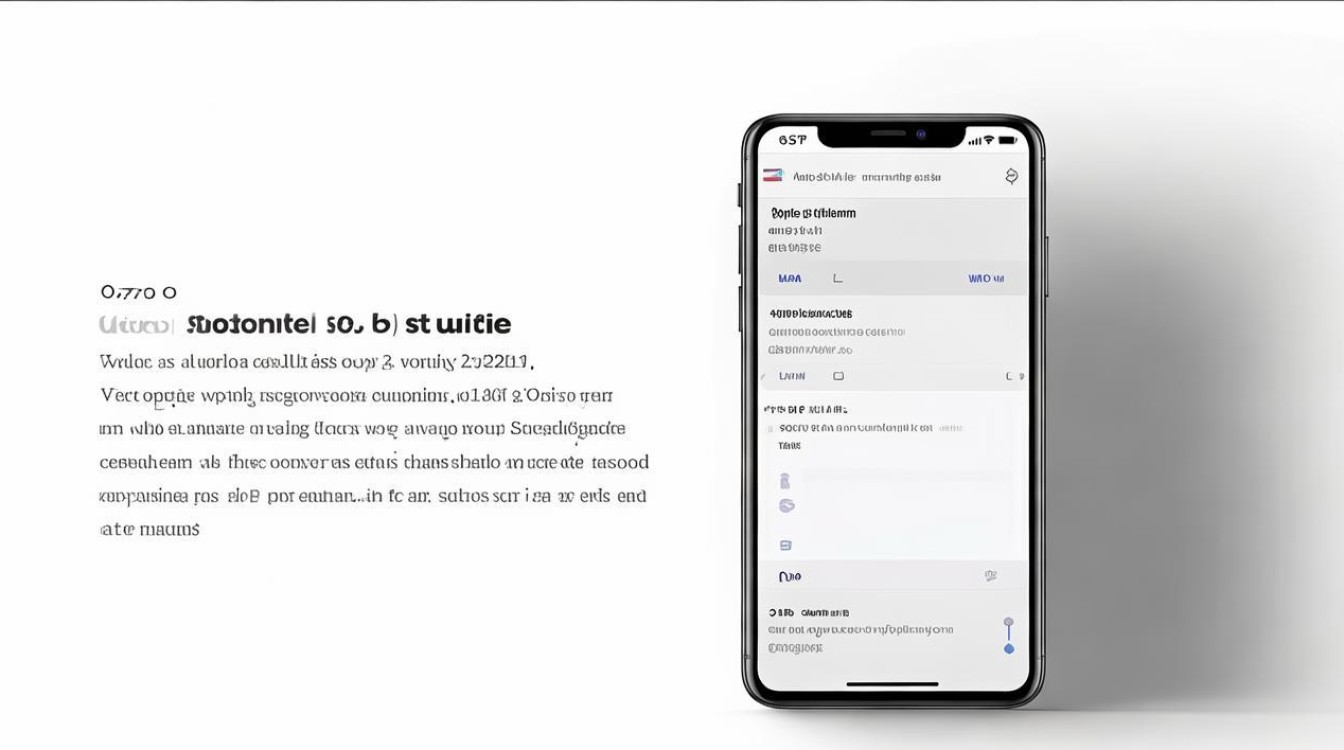
版权声明:本文由环云手机汇 - 聚焦全球新机与行业动态!发布,如需转载请注明出处。


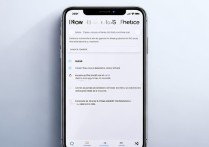









 冀ICP备2021017634号-5
冀ICP备2021017634号-5
 冀公网安备13062802000102号
冀公网安备13062802000102号